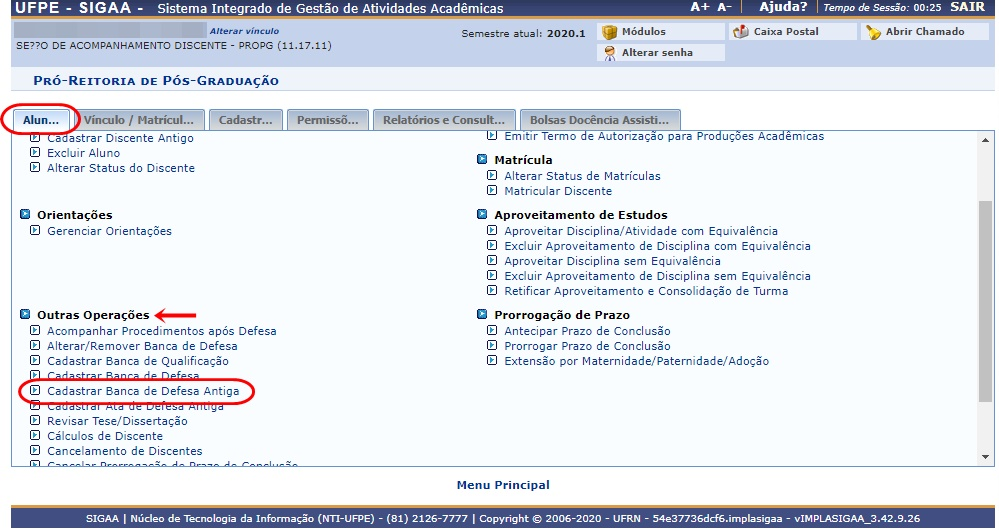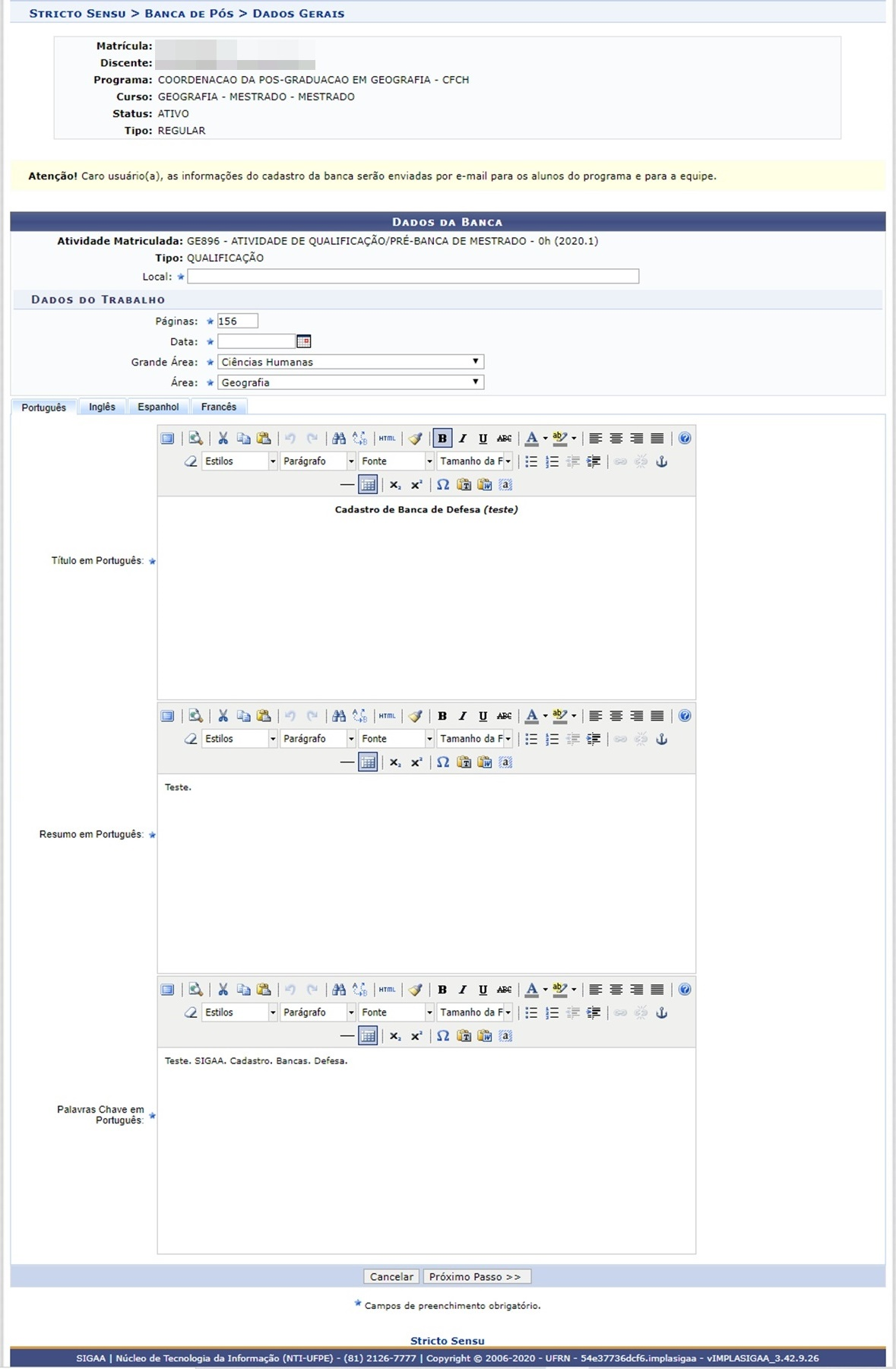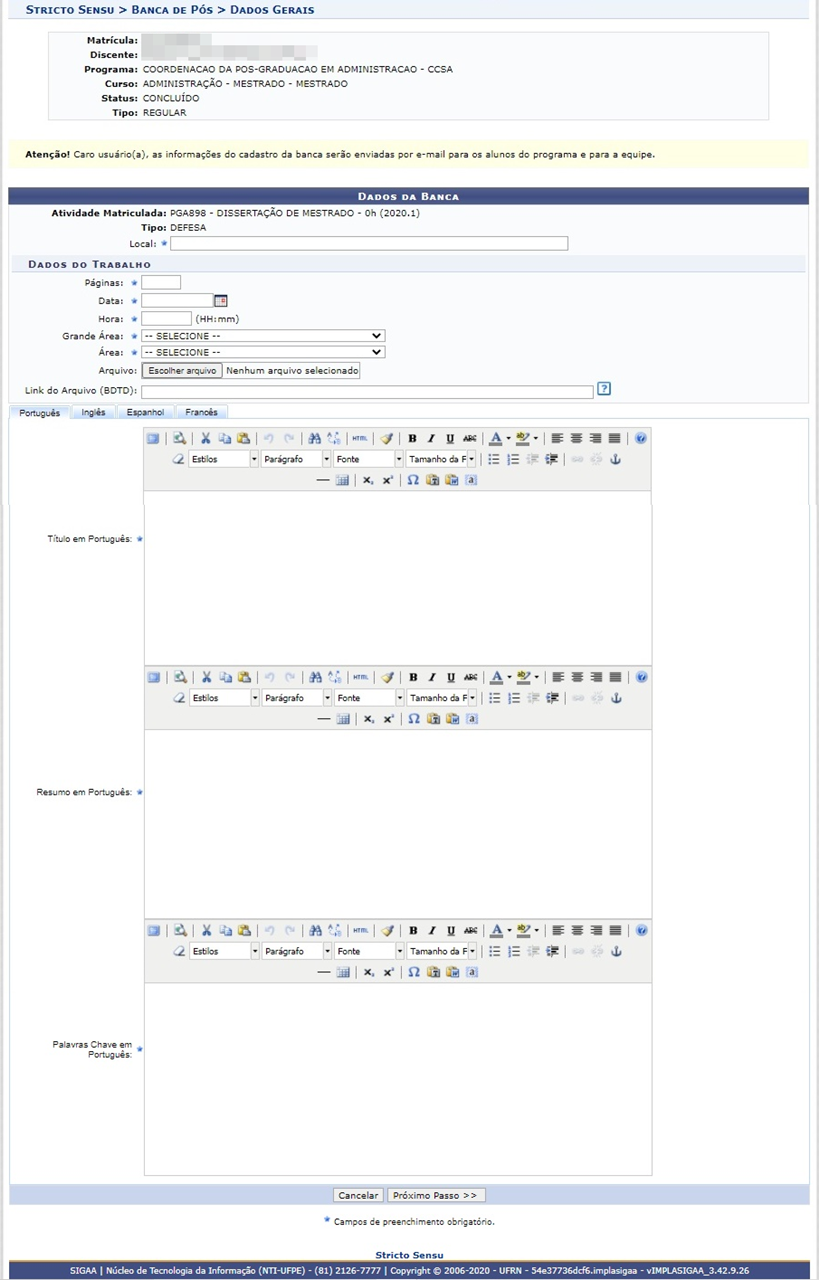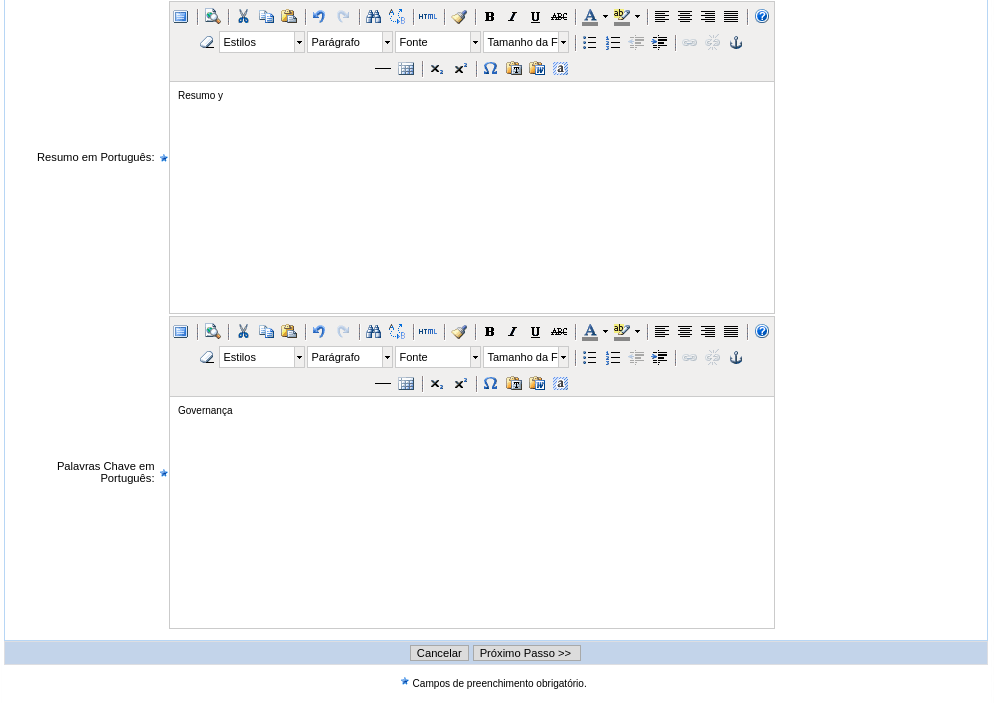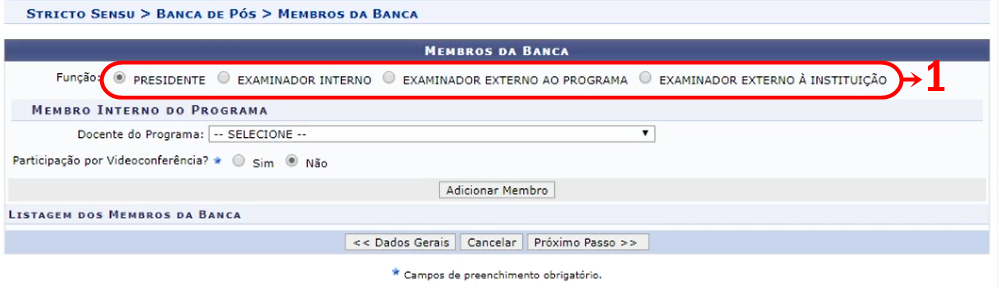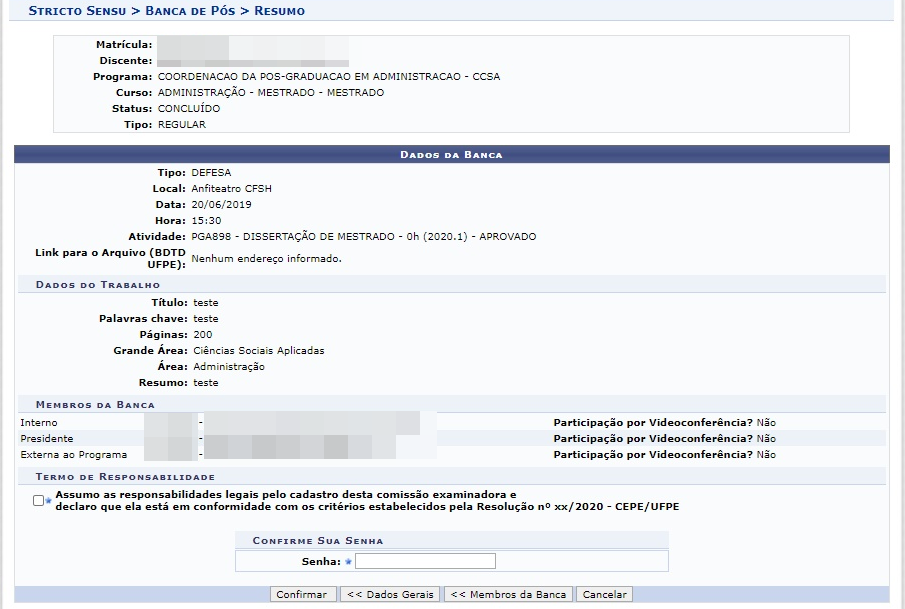Cadastrar Banca de Defesa Antiga
Objetivo
Essa funcionalidade é responsável por cadastrar as bancas de defesa de discentes que defenderam suas Teses/Dissertações antes de serem migrados para o sistema do SIGAA.
Pré-requisitos
- O discente tem que estar com o status Concluído.
- Deve ser cadastrada uma orientação acadêmica para o discente.
Perfis de Acesso
- Coordenador, vice ou secretário
- Gestor Stricto Sensu (PROPESQ)
Caminho
SIGAA → Módulos → Stricto Sensu → Alunos → Outras Operações → Cadastrar Banca de Defesa Antiga
Passo a Passo
Ao entrar no SIGAA, selecione o módulo Stricto Sensu no Menu Principal.
Acessar funcionalidade
No portal do gestor Stricto Sensu, vá até o tópico “Outras Operações” e clique em “Cadastrar Banca de Defesa Antiga” para que o menu de critérios de busca do discente seja aberto.
Consultar Discente
Nesta tela é possível utilizar uma das 4 opções de busca para localizar o discente que terá sua qualificação cadastrada.
Cadastrar os Dados Gerais da Banca
Após selecionar o discente, são exibidas algumas informações pessoais e solicitados os seguintes dados para o preenchimento da qualificação:
- Local: Cadastre o local do exame de qualificação;
- Título: Informe o título do trabalho;
- Páginas: A quantidade de páginas do trabalho;
- Data: Clique no ícone de calendário para inserir a data pelo calendário ou, se preferir, digite a data diretamente no campo sem a necessidade de usar caracteres especiais;
- Hora: Forneça a hora do exame de qualificação;
- Grande Área: Corresponde a Grande área do trabalho a ser apresentado;
- Área: Referente à área do trabalho;
- Sub-Área: Informe a sub-área do trabalho;
- Especialidade: Escolha uma especialidade entre as opções oferecidas;
- Resumo: Cadastre o resumo do trabalho;
- Palavras-Chave: Informe as palavras-chaves que se referem ao trabalho.
Se desejar, utilize as ferramentas de formatação disponibilizadas pelo sistema.
Cadastrar os Docentes da Banca
Nesta tela você irá adicionar todos os membros que participarão da banca conforme a necessidade do programa.
Após preencher os dados do primeiro membro solicitado, clique no botão “Adicionar Membro” e selecione os próximos.
Feito o preenchimento dos dados de todos os membros, clique no botão “Próximo Passo”.
Revisar os Dados Informados
Após ter clicado no botão “Próximo Passo”, o sistema exibirá a tela abaixo com o resumo de todas as informações adicionadas até este momento.
Revise as informações e, caso haja alguma coisa que precisa ser alterada, ou adicionada, clique em algum dos botões “Dados Gerais” ou “Membros da Banca”.
Para cancelar a solicitação, clique no botão “Cancelar”.
Todas as informações estando corretas, clique no botão “Confirmar”.
Mensagem de Sucesso
Ao finalizar o procedimento, a mensagem de “Banca cadastrada com sucesso!” será exibida na tela inicial do portal do Coordenador, ou do Gestor, do Stricto Sensu.